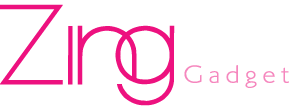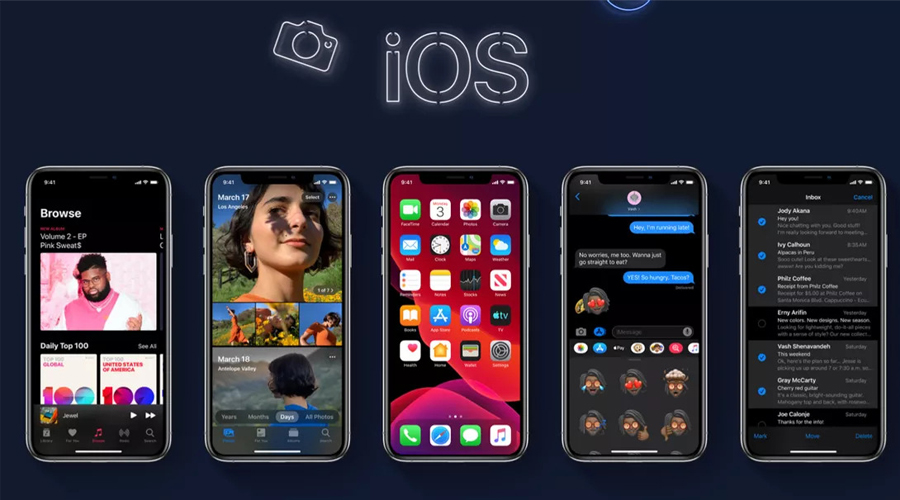手机作为我们的贴身电子产品,已经是我们平时娱乐、拍摄、获得资讯等活动的重要来源,随着时代的眼镜,我们的手机其实也陆续增加了许多智能功能,相信有很多人不一定察觉得到类似的功能,话不多说,这里就由小编给大家列举18个iOS使用小贴士,这些隐藏的小功能可能会为你带来意想不到的便利!
1.智能的照片搜索功能,只要在相簿里输入照片的内容物就能搜索想要的照片!
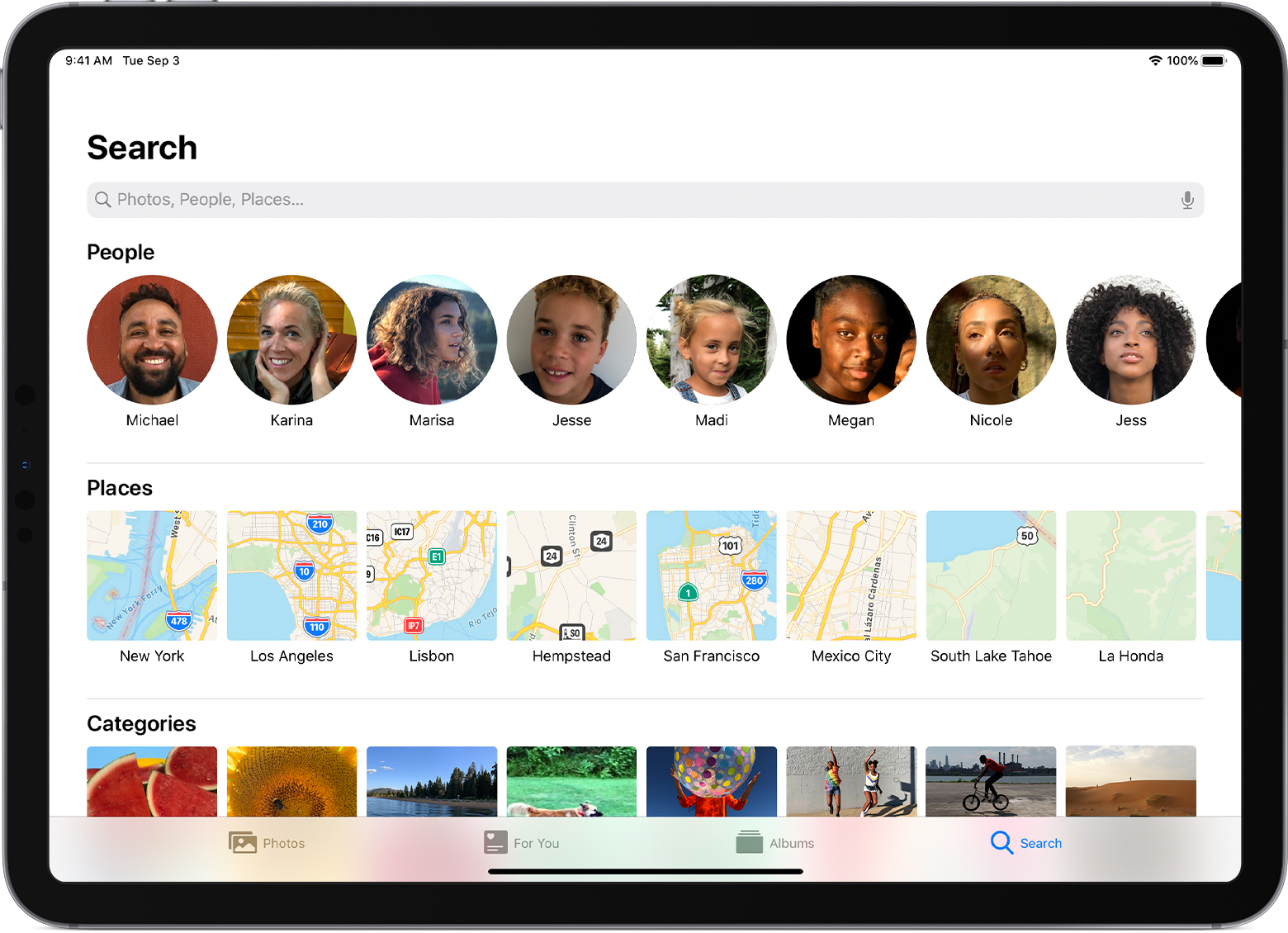
相信大家相簿里都有各种海量的照片,有时候想要找到特定的照片也不是一件容易的事情,而现在iOS加入了智能的照片搜寻功能,你只要输入照片里的内容物,如输入“海滩”、“蛋糕”等,系统就会搜寻出带有海滩或是蛋糕的照片给你,甚至还能认人,十分的方便!
2.有看不懂的外文?iOS系统自带字典功能!
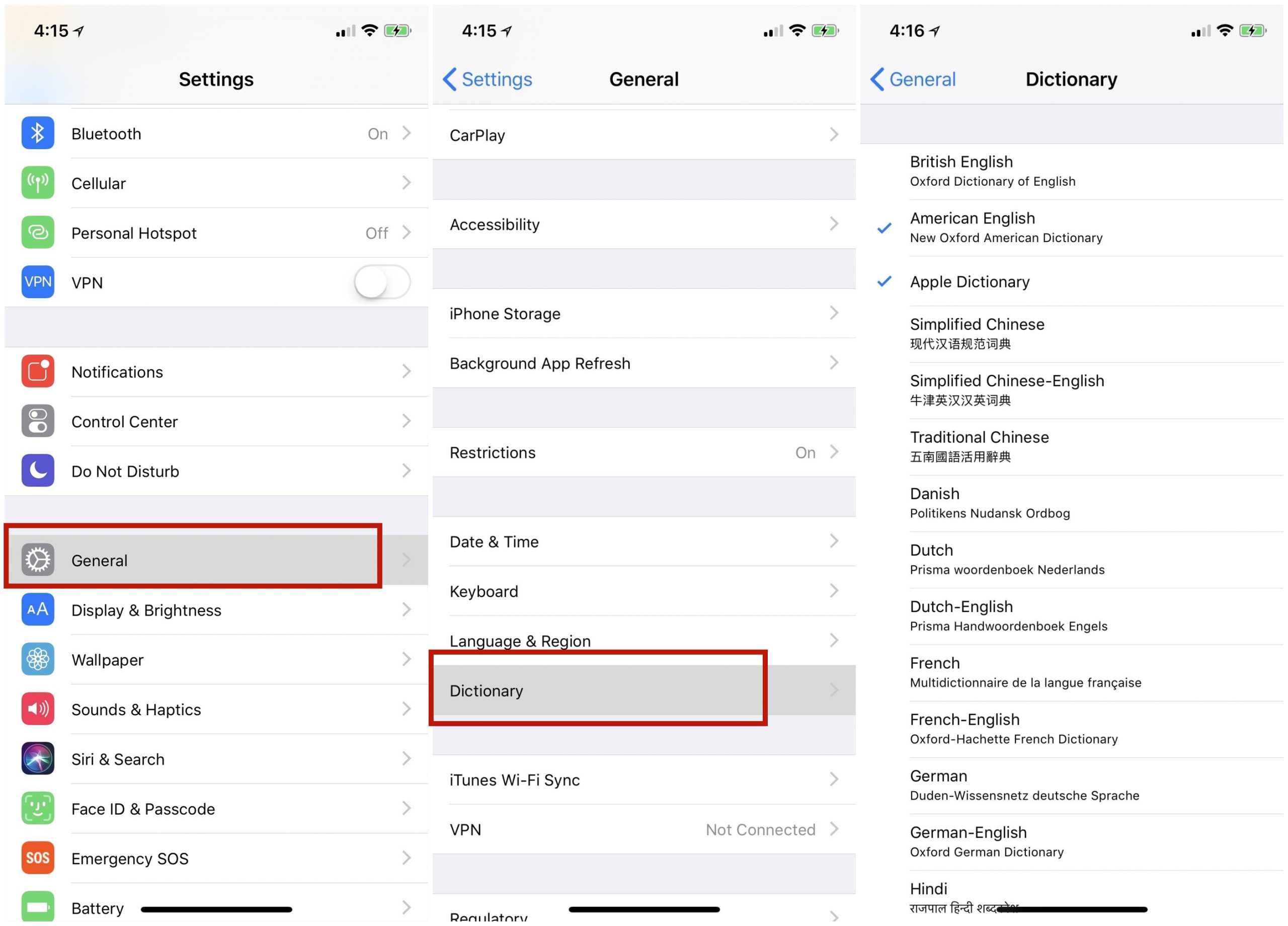
总是看到你不懂的外文吗?只要到设置点击General再点击Dictionary就能下载字典,而且支持多种语言,接着你只要在iOS Search界面上就能马上查找那些生字的意思!
3.办公族必备!将网页或是email转换成PDF档案!
在浏览网页或是email的时候,截图页面的时候点击你截图时出现的小图示,接着点击“Full Page”选项,iOS就会知道你正在截取网页或email的图片,并会帮助你把这些页面设定成PDF,而且是全页面一起转换成PDF档案哦!
4.你的iPhone=卷尺?透过AR技术让你的手机突破想象!
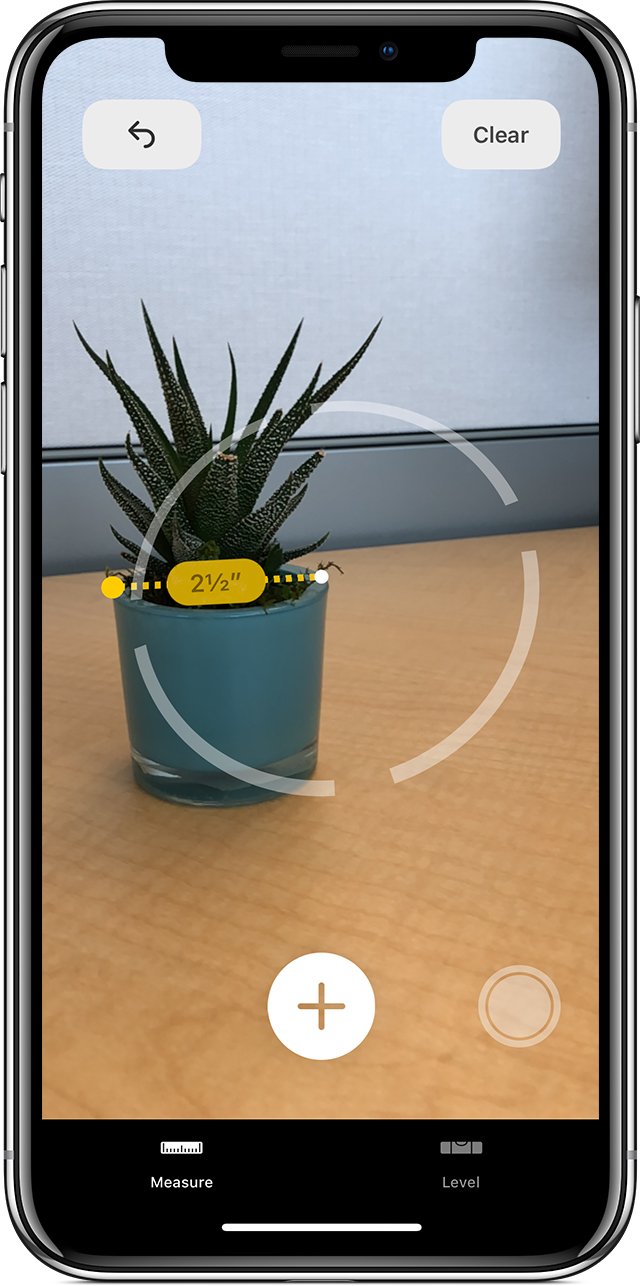
我们都知道手上的iPhone有着很多功能,但你知道它还能拿来当卷尺用吗?这就得益于AR技术,透过显示扩充的技术来对现实物体进行丈量,从上述画面我们能看到,只要透过Measure App打开手机镜头,在白圈内对准物体并按下“+”按钮就能开始丈量尺寸了,手边没有合适工具的话,你的iPhone就是你的应急工具了!
5.不用打开设定,在你Control Center中切换WiFi设定
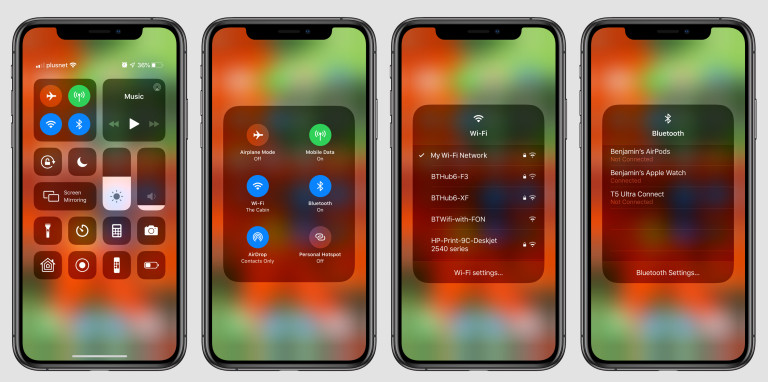
想切换Wifi设定,不一定要大费周章的打开Settings,你可以调开Control Center,轻轻往右下角一划并长按带有Wifi、Cellular、飞行模式以及蓝牙图标的面板,就能调开一系列连接设置,再长按Wifi Logo就能点开你周围的Wifi热点。
6.蓝牙连接也能在Control Center设置!
而且同样的方法也可以用在蓝牙设置上!一样长按带有Wifi、Cellular、飞行模式以及蓝牙图标的面板、调出一系列的连接而设置之后,再长按蓝牙 Logo就能显示你附近可以连接的蓝牙设备!
7.想拍照?在锁屏的时候只要向左滑就能快速打开!
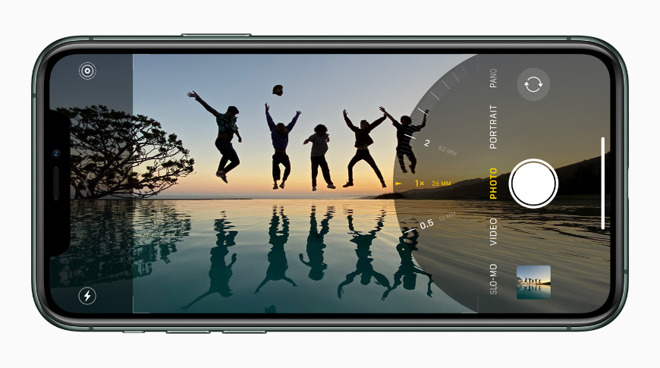
是的,在iPhone拍照其实很简单,不需要特地解锁屏幕再到手机里面打开相机,在锁屏的状态下在手机画面上往左划就能快速打开相机!
8.计算机小功能,往左/右滑慢慢的删除数字!
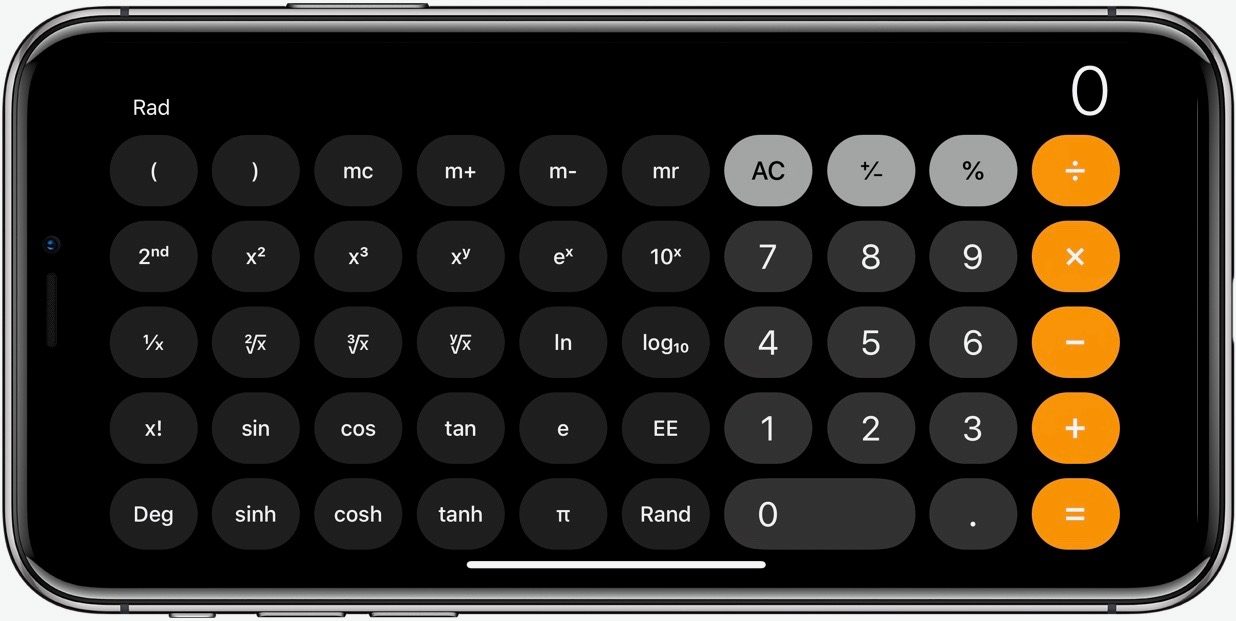
在手机上计算东西早就不是什么新鲜事了,不过这个小功能确实能让你的计算机体验变得更弹性一些,比起按C直接删除所有数字,你可以选择左或右滑逐一删除数字,你可以从部分你不想要的数字开始慢慢删,而且直接用手滑还是比较方便的。
9.你的键盘也是你的触控板!
接下来这个功能可说是需要打长文字的用户的福音了,iPhone的Keyboard除了让你打字以外还提供了触控板的功能,只要在Space bar上长按就能进入trackpad模式,这个模式最大的用处在于你可以迅速的移动到文字列中的任何一处,可能你某个段落缺字、可能你想删掉某个特定的字,这个时候这个功能就很关键了!
10.你电脑的Ctrl+Z,在你的iPhone上是你的手指!
如果我们写错了某些字或者是在修图设计的时候做错了什么步骤,最直接的方法就是一个Ctrl+Z(mac os则是Command+Z),一键回到上一步,而这个功能在iPhone上也是能用的,你需要三指并用,往左滑是undo,往右滑是redo,大家下次打字的时候不妨尝试看看吧!
11.句子写完了?双击Spacebar就能留下句点!
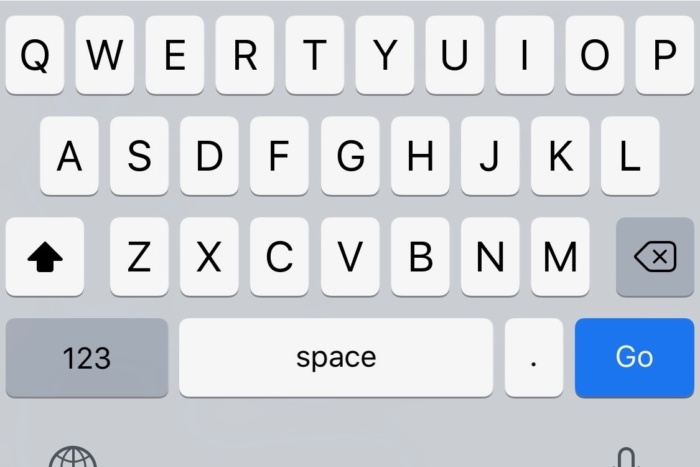
上面的Spacebar除了秒变Trackpad以外还有另一个功能,就是帮你完成句子,当你在写完句子的时候不妨尝试用双击Spacebar的方式留下句点,毕竟Spacebar的按键那么大,这样用起来搞不好比旁边小小的句点按键还顺手,当然这还是关乎大家的使用习惯的。
12.iMessage上也能和朋友玩游戏!
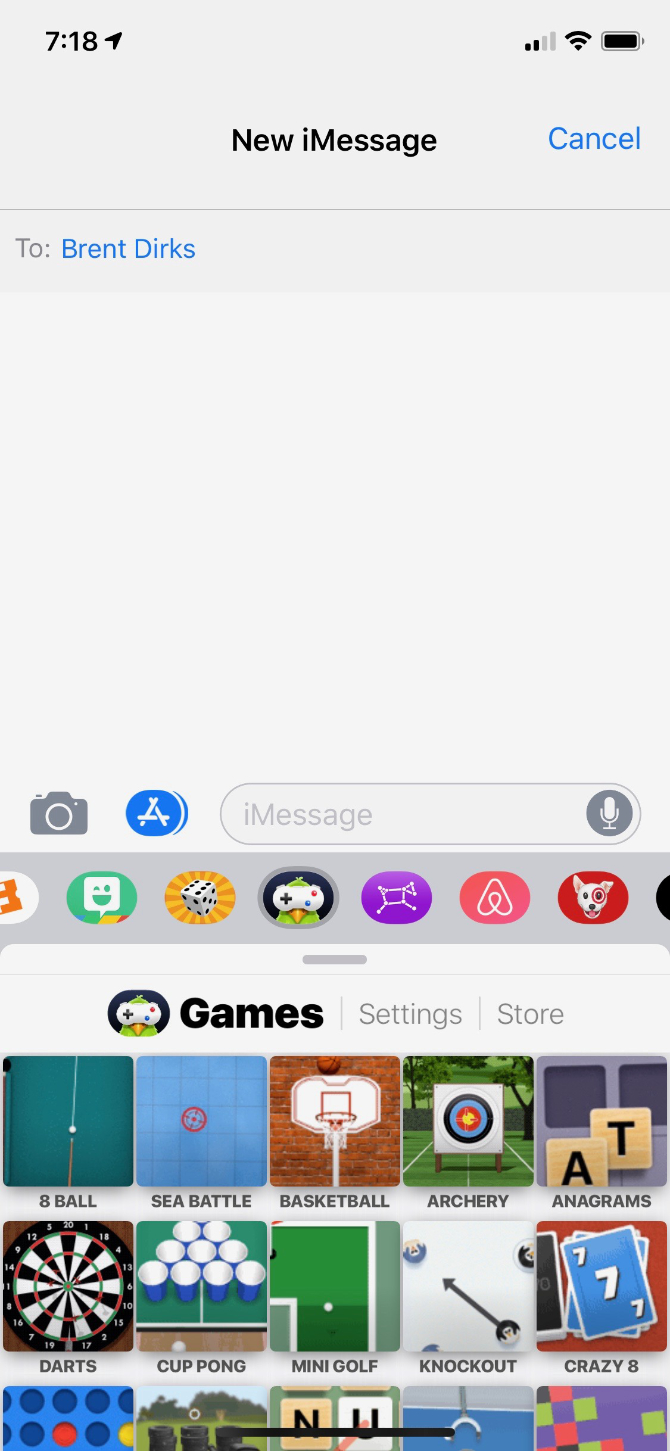
对于iOS用户之间,用iMessage聊天也算是家常便饭了,实际上在iMessage其实也能玩游戏的哦!在对朋友的聊天室里面点开App Store的图标,就会出现一系列的小游戏,从篮球、射箭、拼字游戏、射飞镖等等应有尽有,防疫期间在家也没办法和朋友见面,用这个方法也能增进感情哦!
13.善用Memoji贴纸,让你的聊天更好玩!
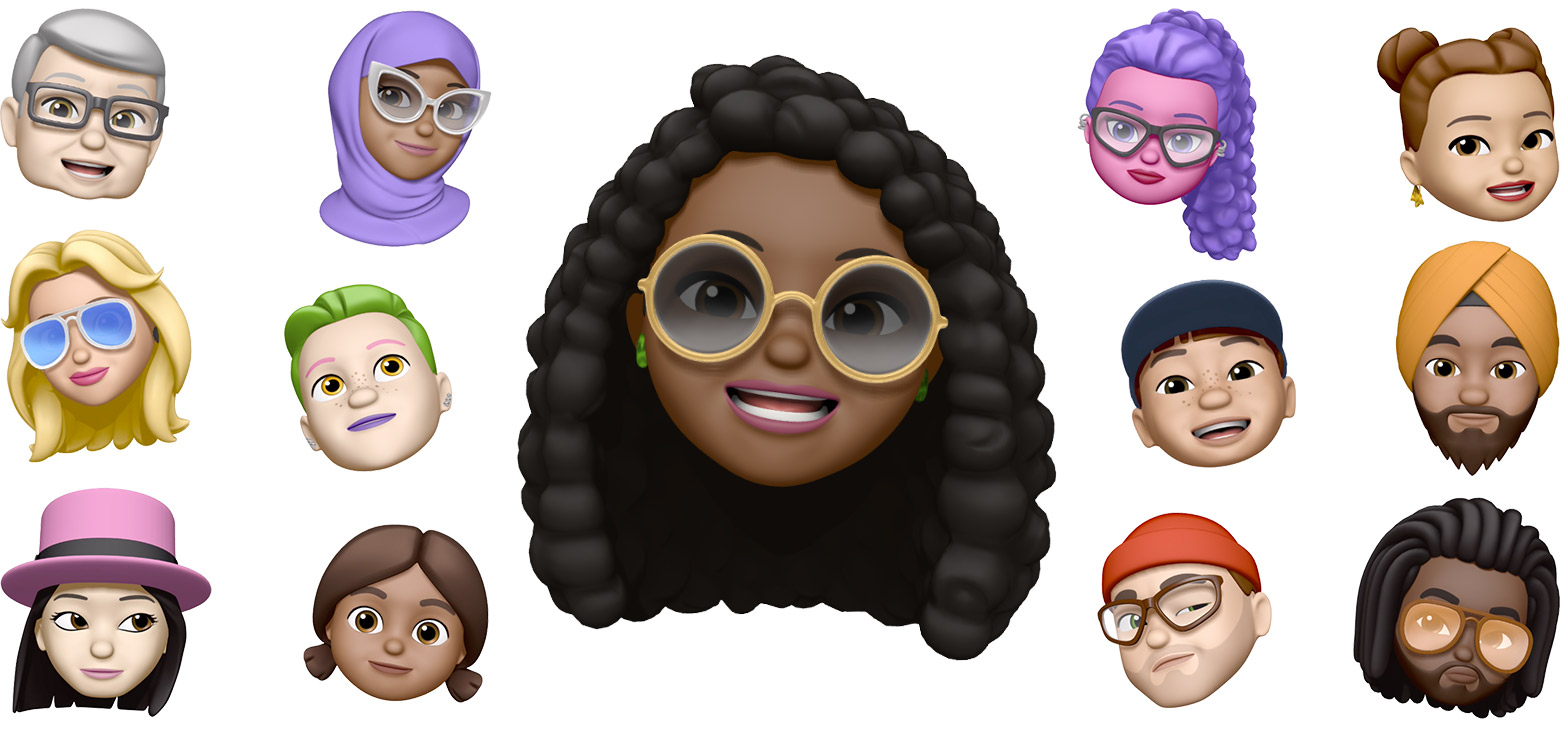
Memoji是Apple推出的一个卡通人像功能,你可以透过这个功能设计一个卡通风格的你自己,又或是发挥创意创造一个独具风格的人像贴纸,而且这些贴纸不仅仅是可爱卡通风那么简单,还会有多种生动表情,像是惊恐的尖叫、翻白眼、愤怒、欢笑等多种表情,现在就来体验一下这个新功能把!
14.iMessage快速回复功能,省时间又不失礼的快速回复
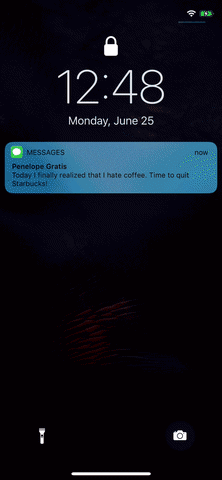
不是什么时候都是适合聊天的时候,我们可能在忙、可能有更优先的事情要完成,但偏偏又有人来找你商量事情了,放着不管或是已读不回又好像有点没礼貌,那该怎么办呢?这个时候你就能用上iOS的快速回复功能,只要长按特定的信息就能给出一些快速的反应,就算再怎么忙,用这个方式回个yes no也不会花你多少时间吧?
15.信息来自四面八方整理不来?这个功能让你过滤掉陌生人!
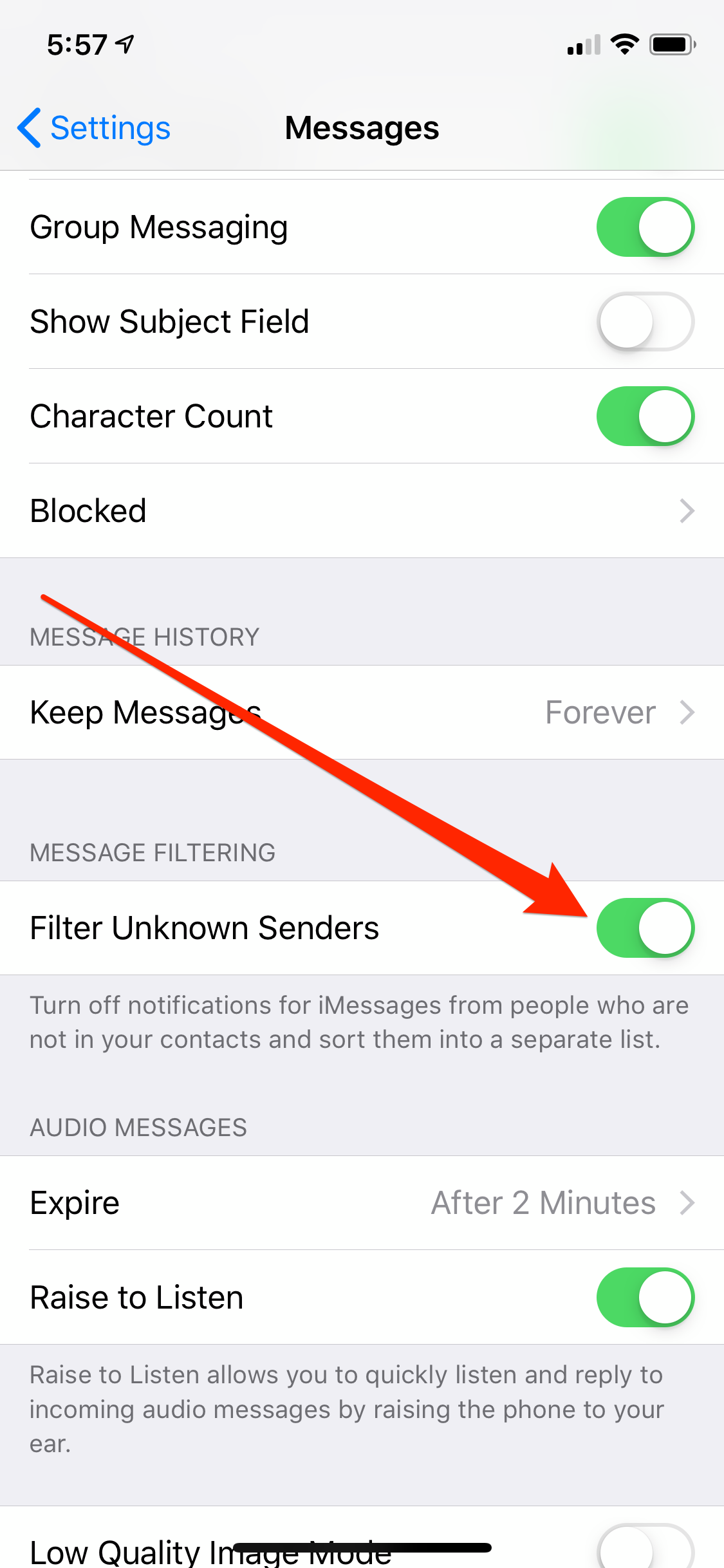
很多时候我们不止会收到亲朋好友的信息,还可能会收到来自一些其他人的信息(电讯商、保险、房地产的广告……还有诈骗的……)信息那么多,整理起来又很费时,那该怎么办呢?你可以在设置界面再到Message中点开“过滤不明发送者”的选项,直接将你不认识的人所发的信息给过滤掉,只会显示你的亲友的信息,这样就干净利落了!
16.每次都不记得车子Parking在哪里?Apple Maps帮你记住你车子的位置!
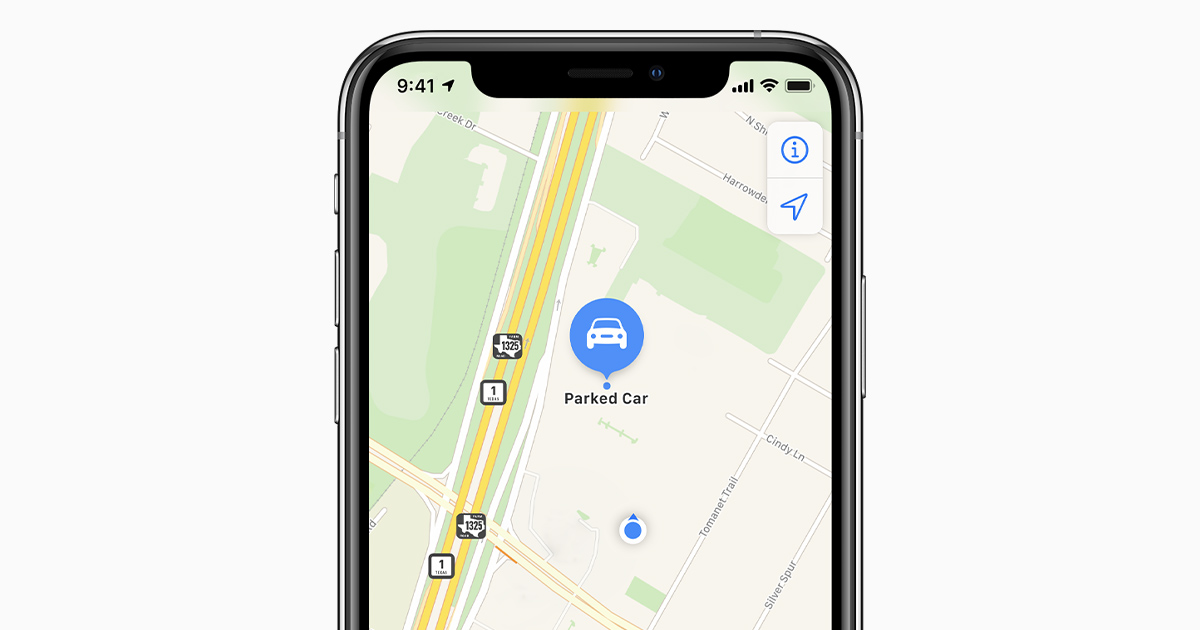
你在车上会用你的iPhone透过蓝牙连接车子听音乐吗?又或是你的车子支持CarPlay功能呢?其实iPhone上的Maps应用在你断开与蓝牙或CarPlay的连接时会记得你车子的位置,这个时候就能记住你停车的位置了。
要使用这个功能的话,确保你打开Settings>Privacy并选择地点服务并打开它,接着在Settings>Privacy>Location Services>System Services>Significant Locations确保你的Significant Locations设置打开,并点击打开Show Parked Location(打开Settings>Maps)接着就能在地图应用中查看你停车的位置了。
17.朋友群聊、公司开会必备!最高支持32人同时视讯的FaceTime!
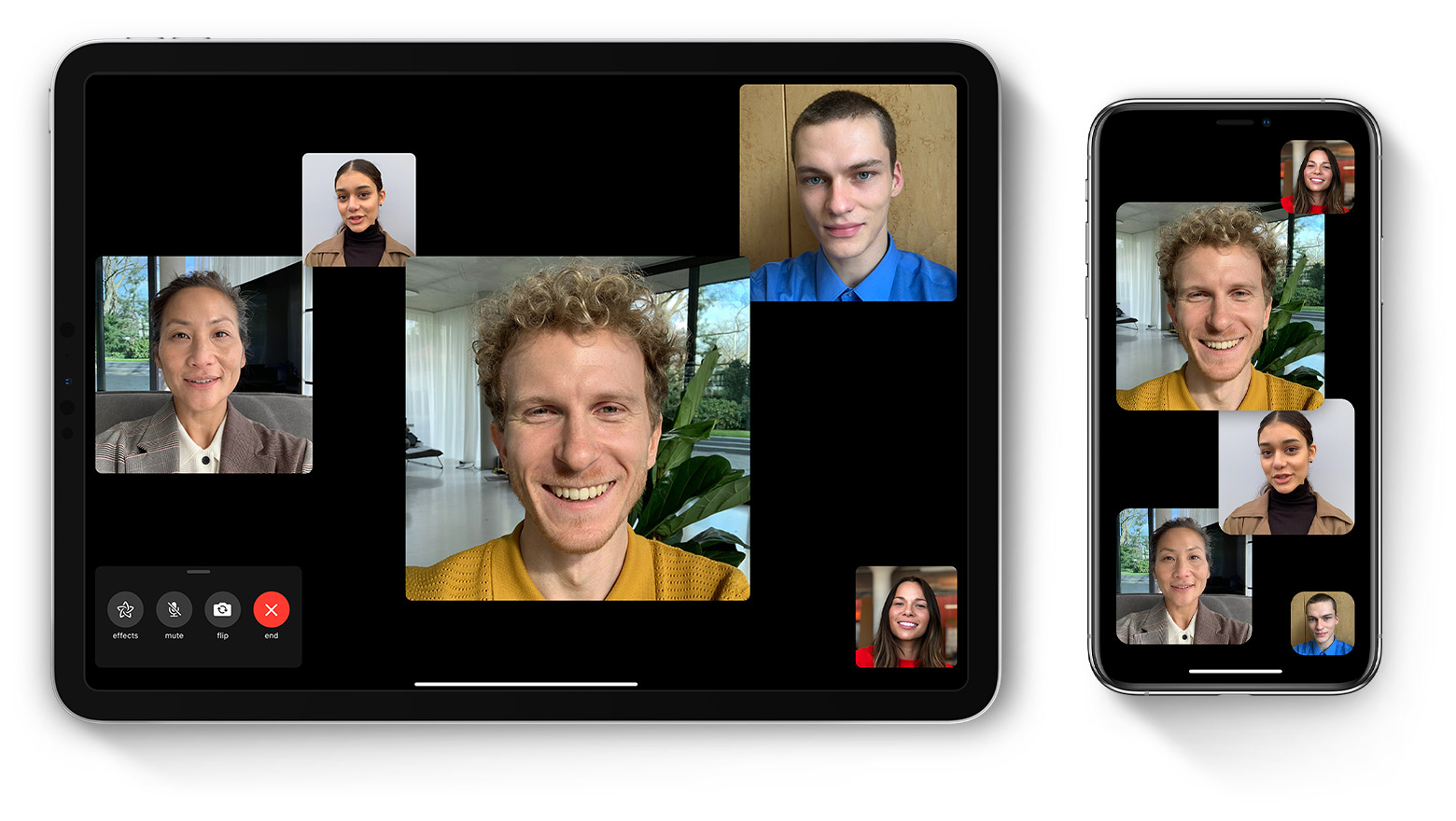
说到视讯通话,就一定会想到iOS上的FaceTime功能了,这次的Group FaceTime最高支持32人同时在线视讯,对于一群朋友、家庭或是公司员工开会都十分实用,只要在FaceTime界面中点击右上角的+号再输入联络人的号码、电邮等,接着就能开启视讯或音讯通话了,你也可以直接在Message直接开启Group FaceTime群组视讯。
18.学生/办公族必备!透过iCloud Drive就能分享文件!
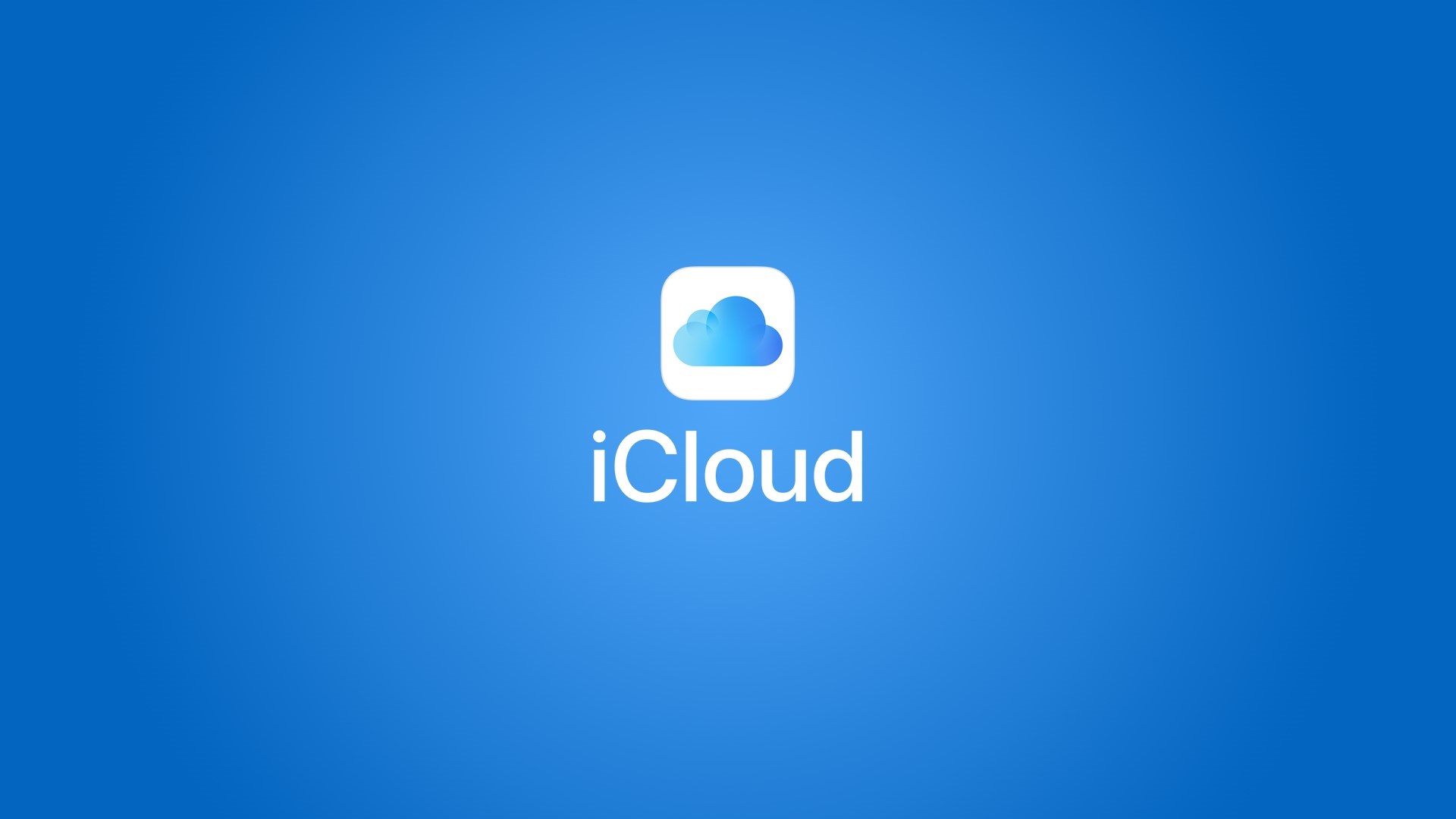
只要你是iOS或是macOS等的用户,就一定会用上iCloud Drive服务了,你可以透过这个云端空间服务对你的朋友、同事等分享文件,只要复制iCloud Drive的连接再分享给你想要授权使用的对象即可,其他人能够透过这个链接存取、新增文件等!
以上就是小编給大家帶來的18个iPhone的实用小贴士了,不知道这些贴士有没有帮到你呢?也欢迎大家留言分享自己发掘到的iOS小贴士哦!
Source :